Quelles sont les astuces pour optimiser votre utilisation de la messagerie Outlook ?
Plongeons-nous dans le monde de la cybersécurité avec un focus sur la messagerie Outlook. Découvrons ensemble les astuces les plus efficaces pour optimiser son utilisation tout en maximisant la sécurité de vos données. Restez à l’affût, car ces précieuses recommandations vont rendre votre travail quotidien plus fluide et sûr.
Comprendre les fonctionnalités de la messagerie Outlook
Outlook est une plateforme puissante pour la gestion des emails, mais aussi pour la gestion des calendriers, des contacts et des tâches, ce qui en fait un outil complet pour les professionnels. L’interface se compose de plusieurs éléments principaux :
- le volet de navigation, où vous pouvez accéder à votre boîte de réception, calendrier, et autres dossiers ;
- le volet de lecture, où vous visualisez vos emails ;
- et la barre des tâches, qui vous permet de basculer rapidement entre les différents outils d’Outlook.
Par ailleurs, Outlook permet une personnalisation complète de ces éléments pour faciliter la gestion quotidienne des emails. Vous pouvez ajuster l’affichage en fonction de vos préférences, par exemple en modifiant l’ordre des emails, la disposition des dossiers, ou en affichant ou masquant certains volets.
Protéger vos données avec Outlook
Outlook propose des options avancées pour protéger vos données et renforcer la sécurité de votre compte. En plus de l’authentification à deux facteurs (2FA), qui reste un outil incontournable pour sécuriser vos connexions, il est recommandé d’utiliser des mots de passe complexes et de les changer régulièrement. Outlook permet également de gérer les autorisations des fichiers partagés via OneDrive, ce qui vous permet de contrôler l’accès à vos documents.
Outlook a amélioré la détection des emails de phishing grâce à des filtres intelligents, qui repèrent les messages frauduleux et les marquent automatiquement comme spam. Vous pouvez également signaler tout courriel suspect en utilisant l’outil intégré de Microsoft. Il est essentiel de se rappeler que Microsoft ne demande jamais d’informations personnelles par e-mail et n’envoie pas de pièces jointes inattendues.
Vous aimerez aussi cet article:
Messagerie Outlook : nouvelles fonctionnalités et mises à jour récentes
Microsoft continue de mettre à jour Outlook avec de nouvelles fonctionnalités de sécurité. Par exemple, l’intégration de Microsoft Defender permet une protection proactive contre les attaques de phishing et les logiciels malveillants. Les utilisateurs peuvent désormais bénéficier de notifications en temps réel lorsque des activités suspectes sont détectées sur leur compte.
Pour rester à jour sur les améliorations de sécurité et tirer le meilleur parti d’Outlook, consultez régulièrement les guides en ligne fournis par Microsoft. Cela vous permettra de maîtriser les dernières fonctionnalités et d’assurer une protection optimale de vos données personnelles.
Vous aimerez aussi cet article:
Astuces pour gérer efficacement sa boîte de réception sur la messagerie Outlook ?
Une boîte de réception bien organisée est essentielle pour gérer ses emails en toute tranquillité. La première étape consiste à configurer Outlook de manière optimale. Paramétrez votre compte en fonction de vos besoins, en définissant des préférences comme l’affichage des volets de navigation et de lecture. N’oubliez pas d’activer des options de sécurité, comme l’authentification à deux facteurs, pour sécuriser votre compte.
Astuces pour utiliser les règles de tri des emails sur la messagerie Outlook
L’une des fonctionnalités les plus puissantes d’Outlook est la possibilité de créer des règles de tri automatique. Cela permet de trier automatiquement vos emails entrants par importance, projet ou expéditeur. Par exemple, une règle peut déplacer tous les emails d’un client important vers un dossier spécifique. Utilisez la fonction « Règles et alertes » pour gagner du temps et ne plus perdre de vue les messages essentiels.
Optimiser la recherche avancée sur Outlook
Outlook dispose de puissants outils de recherche avancée qui permettent de retrouver facilement des emails spécifiques. Apprenez à utiliser des filtres comme « de: », « à: », et « objet: » pour affiner vos résultats et gagner du temps. La « Recherche instantanée » est également utile pour trouver des termes spécifiques dans le contenu de vos emails.
Automatiser les tâches avec les règles Outlook
Pour maximiser votre efficacité, apprenez à automatiser certaines tâches grâce aux règles Outlook. Celles-ci permettent, par exemple, d’envoyer des réponses automatiques, de programmer des envois à une date ultérieure, ou de déplacer automatiquement des emails vers des dossiers en fonction de critères définis. Vous pouvez ainsi personnaliser vos règles selon vos besoins spécifiques pour automatiser une grande partie de la gestion quotidienne de vos emails.
Comment protéger vos emails sur Outlook avec des outils de sécurité
Outlook propose plusieurs options pour renforcer la sécurité de vos échanges. En plus d’activer l’authentification à deux facteurs, vous pouvez protéger vos emails contre le phishing et les menaces en configurant des filtres anti-spam et en signalant les messages suspects. Outlook inclut également des outils de cryptage pour garantir que seuls les destinataires prévus peuvent lire vos messages sensibles.
Les raccourcis clavier pour gagner du temps sur Outlook
En utilisant des raccourcis clavier, vous pouvez grandement améliorer votre productivité sur Outlook. Par exemple, utilisez Ctrl + N pour créer un nouvel email, Ctrl + Entrée pour l’envoyer rapidement, et Ctrl + D pour supprimer les emails inutiles. Ces petites astuces vous feront gagner du temps lors de la gestion de vos emails au quotidien.
Vous aimerez aussi cet article:
Comprendre le système de dossiers de la messagerie Outlook
Pour une gestion plus efficace, il est utile d’organiser vos emails avec des dossiers personnalisés et des catégories. Vous pouvez regrouper les emails par projet, client ou type d’action à entreprendre. Utilisez les couleurs pour attribuer visuellement des priorités ou distinguer les types d’emails (personnels, professionnels, spam, etc.), ce qui simplifie grandement la gestion de vos messages.
Créer des dossiers personnalisés
Pour cibler précisément vos besoins, la création de dossiers personnalisés peut être effectuée en quelques étapes simples :
1. Allez à « Nouveau dossier » dans le menu contextuel.
2. Nommez le dossier selon votre choix.
3. Cliquez sur OK pour le créer.
Ces dossiers personnalisés peuvent être utilisés pour stocker des emails spécifiques, tels que les factures, les emails marketing ou les correspondances avec des clients ou des collègues.
Exploiter les sous-dossiers pour une meilleure organisation
Pour une organisation plus détaillée, vous pouvez créer des sous-dossiers au sein de vos dossiers principaux. Par exemple, si vous avez un dossier dédié aux clients, vous pouvez créer des sous-dossiers pour chaque client ou chaque projet à l’intérieur de celui-ci. Les sous-dossiers peuvent également avoir leurs propres règles pour automatiser le tri des emails.
Outlook propose également des options pour les dossiers de recherche intelligents. Ces dossiers dynamiques contiennent des emails correspondant à des critères spécifiques que vous définissez. Par exemple, vous pouvez avoir un dossier de recherche qui contient tous les emails non lus, ou tous les emails avec une pièce jointe. Ces dossiers ne déplacent pas les emails de leurs emplacements d’origine mais vous offrent un moyen rapide de localiser les emails répondant à ces critères spécifiques.
L’organisation efficace de vos dossiers Outlook peut être une véritable révolution pour votre gestion du courrier électronique. N’oubliez pas, une boîte de réception bien organisée est une boîte de réception efficace. Alors, prenez un moment, exploitez ces conseils et prenez le contrôle de votre boîte de réception Outlook.
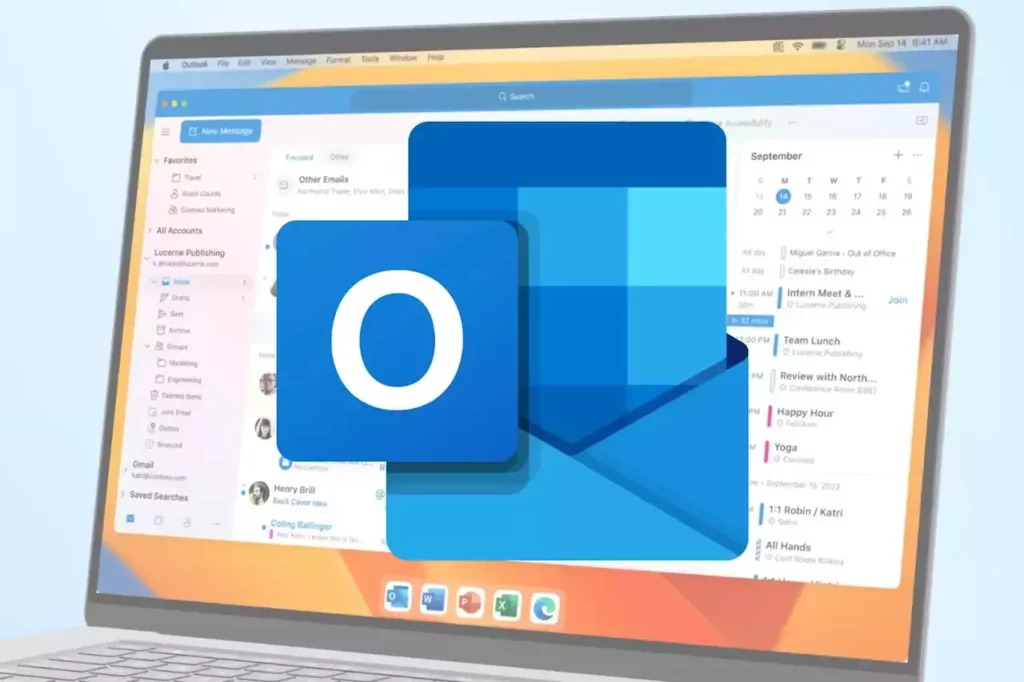
La fin de l’Outlook traditionnel : une transition inéluctable ?
La transition vers la nouvelle application Outlook pour Windows, prévue pour 2026, marque la fin de l’Outlook traditionnel dans Microsoft 365 destiné aux entreprises. Ce changement, annoncé par Microsoft, vise à moderniser l’expérience utilisateur grâce à des fonctionnalités innovantes et intuitives.
Depuis l’été 2024, la nouvelle application est accessible au public. En revanche, les anciennes applications, telles que Mail, Calendrier et Contacts, ne bénéficieront plus de support après fin 2024. Microsoft a déjà alerté les entreprises de l’importance de se préparer à cette évolution.
L’activation de la nouvelle version se fera automatiquement, sans besoin d’intervention des administrateurs. Ceci, afin de rendre cette transition incontournable.
Parmi les nouvelles fonctionnalités, on trouve l’intégration de Copilot, des thèmes personnalisables et des outils avancés pour la gestion des e-mails, tels que l’épinglage et la mise en attente. Toutefois, les retours des utilisateurs sont partagés. Si certains saluent la modernité de l’interface, d’autres regrettent la disparition de certaines fonctionnalités de l’ancienne version.
De son côté, Microsoft semble conscient de ces préoccupations et prévoit une option de retour temporaire à l’ancienne version. D’ici 2026, l’objectif est de corriger les lacunes identifiées pour rendre la nouvelle application satisfaisante. La version classique d’Outlook restera accessible jusqu’en 2029 pour que les utilisateurs bénéficient d’un délai d’adaptation.
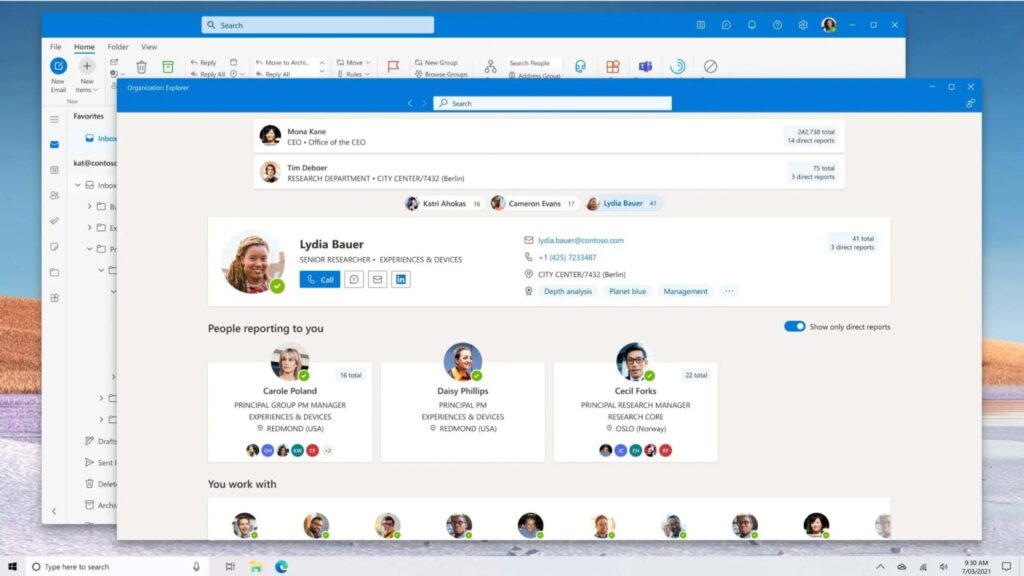
La nouveauté Outlook pour Windows 10 : une version imposée par Microsoft
Microsoft a récemment annoncé l’intégration de sa nouvelle application de messagerie Outlook dans Windows 10, une décision qui pourrait ne pas plaire à tous les utilisateurs. Au début, elle est prévue pour remplacer les applications Mail et Calendrier. Pourtant, cette mise à jour sera automatiquement installée avec la version optionnelle du 28 janvier 2025 et la mise à jour de sécurité du 11 février 2025.
Une fois en place, la nouvelle application s’ouvrira même en cliquant sur les anciens raccourcis. Le retour aux versions précédentes sera sans doute difficile. Microsoft indique que l’ancienne version d’Outlook restera disponible et fonctionnelle. Néanmoins, les utilisateurs s’inquiètent de la compatibilité future.
Pour le moment, les critiques abondent. La plupart souligne que cette nouvelle application, qui fusionne les fonctionnalités de Mail et Calendrier, ressemble davantage à une interface Web qu’à une application Windows traditionnelle. Ce qui pourrait déplaire à ceux qui préfèrent une expérience native. De surcroît, la transition vers cette nouvelle version soulève des questions sur la pérennité de l’Outlook classique, qui pourrait ne plus être accessible à long terme.
Microsoft Outlook impose de nouvelles normes d’authentification aux expéditeurs en 2025
À partir du 5 mai 2025, Microsoft Outlook rejoindra Google et Yahoo dans l’application de mesures strictes pour la livraison des emails. Tous les expéditeurs qui envoient plus de 5 000 emails quotidiennement devront adopter des protocoles d’authentification spécifiques. Sans cette mise en conformité, leurs messages risquent d’être automatiquement dirigés vers les dossiers de spam ou complètement bloqués par le service de messagerie.
Cette initiative de Microsoft suit les démarches similaires lancées par Google et Yahoo en 2024. La mise en place de ces protocoles vise à améliorer la sécurité des communications électroniques et à réduire les emails frauduleux.
Les expéditeurs devront désormais configurer trois protocoles essentiels. Le protocole SPF permet de vérifier que les emails proviennent de serveurs autorisés dans le DNS du domaine expéditeur. Le protocole DKIM ajoute une signature numérique aux messages pour garantir leur intégrité durant la transmission. Le protocole DMARC, quant à lui, fournit aux services de messagerie des instructions sur le traitement des emails non authentifiés. Il offre une visibilité sur les usages non autorisés du domaine.
Microsoft Outlook appliquera ces règles sans exception pour tous les envois massifs. En 2025, les entreprises et organisations doivent rapidement adapter leurs infrastructures techniques pour assurer la bonne réception de leurs communications par les utilisateurs d’Outlook.
Auteur :
Aller à la source




